Pada tutorial kali ini saya akan menjelaskan satu trik bagaimana membuat foto Anda terlihat indah hanya dalam beberapa langkah saja. Kalau gitu, silahkan save dulu dan buka foto berikut ke dalam Photoshop.

Langkah pertama, buatlah layer baru dengan mengklik ikon Create a new layer dan beri nama “Gradient”. Kemudian pilih Gradient Tool (G) pada toolbox.

Pilih jenis gradient yang akan Anda gunakan. Di sini saya menggunakan jenis gradient Spectrum.

Tarik garis secara vertikal dari bawah ke atas untuk menciptakan sebuah warna gradiasi spectrum.

Ubah Blending Modenya pada layer “Gradient” menjadi Screen dan kurangi Opacitynya sebesar 50%.

Hasil akhirnya adalah seperti ini. Sangat mudah bukan?

Sumber : efekphotoshop.com
Posting By:






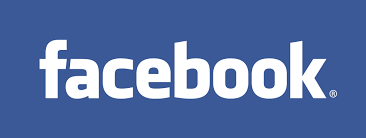








0 komentar:
Posting Komentar